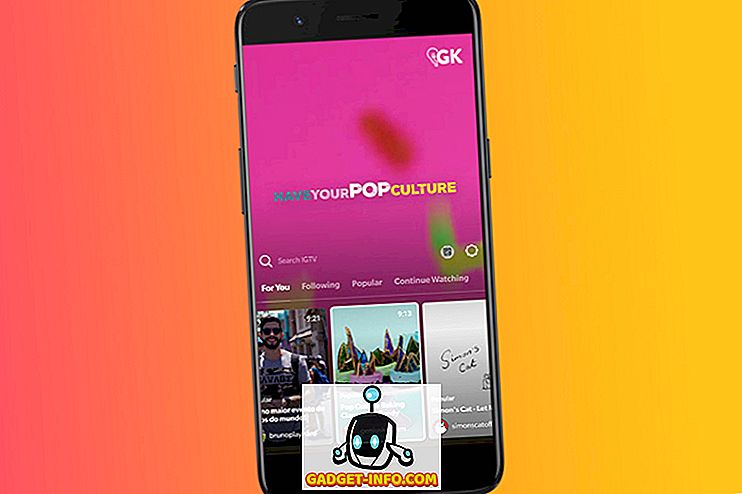Jika anda telah menggunakan iPhone, anda pasti tahu bahawa penyesuaian IOS menawarkan, tidak ada apa-apa. Anda boleh menukar kertas dinding, mengatur ikon aplikasinya, dan itu sahaja. IOS tidak pernah direka untuk menjadi sistem operasi yang pengguna akan menyesuaikan terlalu banyak. Ia dimaksudkan untuk hanya bekerja. Walau bagaimanapun, jika anda mahu menyesuaikan rupa skrin utama anda, anda bernasib baik. Dalam artikel ini, saya akan memberitahu anda bagaimana anda boleh menyesuaikan tampilan skrin utama iPhone anda, tanpa menjejaskannya.
Gunakan iEmpty untuk Menyesuaikan Skrin Utama
iEmpty adalah laman web yang menawarkan alat penyesuaian untuk iOS, yang boleh anda gunakan untuk menyesuaikan tampilan skrin utama iPhone anda. Laman web ini akan membolehkan anda membuat ikon kosong untuk skrin utama anda, yang pada dasarnya akan membolehkan anda mengatur ikon pada skrin utama anda dengan cara yang anda mahukan, dengan ruang kosong di antara. iEmpty juga boleh digunakan untuk membuat ikon aplikasi tersuai untuk iPhone anda, dan semua ini, tanpa perlu menjejaki peranti anda.
Saya akan memberitahu anda bagaimana anda boleh menggunakan iEmpty untuk membuat ikon kosong, dan bagaimana anda boleh menggunakan ikon kosong ini untuk mengatur aplikasi anda dalam apa jua cara yang anda mahukan. Saya juga akan memberitahu anda bagaimana anda boleh menggunakan iEmpty untuk membuat ikon aplikasi tersuai untuk skrin utama anda.
1. Sesuaikan Skrin Utama dengan Ikon Kosong
Untuk menyesuaikan skrin utama anda menggunakan ikon kosong, ikuti langkah-langkah di bawah:
- Di Safari pada iPhone anda, pergi ke laman web iEmpty. Di sini, ketik " Buat Ikon Kosong ".

- Pada skrin seterusnya, ketik "Tambah", di bawah tajuk "Peribadikan". Ini akan membawa anda ke halaman muat naik di mana anda perlu memuat naik tangkapan layar skrin utama anda. Untuk melakukan ini, mula-mula, ketik dan tahan sebarang ikon pada skrin utama anda untuk memasuki mod "edit" . Kemudian, leret ke kiri sehingga anda mencapai skrin utama kosong dengan hanya menunjukkan dok. Ambil tangkapan skrin skrin ini, dan muat naik ke iEmpty.

- Ketik " Pilih Fail ", dan pilih tangkapan skrin anda dari Pustaka Foto anda. Kemudian, ketik " Muat naik Foto ".

- Tatal ke bawah, dan anda akan melihat skrin utama anda dengan ikon kosong yang dilapisi. Anda boleh mengetuk kedudukan di mana anda mahu ikon kosong muncul . Saya akan pilih 3 × 3 untuk sekarang.

- iEmpty kemudian akan membuka halaman dengan ikon. Sekarang, hanya ketik ikon kongsi dalam Safari, dan pilih " Tambah ke skrin Utama ".

- Anda akan melihat ikon, bersama dengan tanda tanya. Cuma ketik pada "Tambah" .

- Anda akan melihat ikon itu muncul di skrin utama. Cukup ketik dan tahan ikon ini, dan letakkannya di tempat supaya ia sepadan dengan imej latar belakang .

Apabila anda menekan butang rumah sekarang, anda akan melihat padanan ikon dengan sempurna dengan latar belakang, mewujudkan ilusi ruang kosong di antara dua ikon aplikasi. Anda boleh mengulangi langkah-langkah ini untuk pelbagai posisi pada skrin utama, untuk membuat apa-apa jenis pengaturan untuk ikon aplikas anda. Jika anda ingin menyingkirkan ikon kosong ini, anda hanya perlu mengetuk dan tahan sebarang ikon aplikasi, dan ketik salib pada jubin ikon kosong untuk mengeluarkannya.

2. Buat Ikon App Kastam
Mewujudkan ikon apl tersuai pada iOS juga mungkin menggunakan iEmpty. Secara teknikal, ini bukan ikon apl tersuai; ia adalah pintasan kepada aplikasi yang anda mahukan ikon khusus. Mereka menggunakan helah yang sama dengan ikon kosong, kecuali dalam kes ini, anda boleh memilih ikon yang anda mahukan. Walau bagaimanapun, untuk kepentingan kesederhanaan, saya akan memanggil mereka ikon aplikasi tersuai, sahaja. Jadi, untuk membuat ikon aplikasi tersuai, ikuti langkah-langkah di bawah:
- Di Safari pada iPhone anda, pergi ke laman web iEmpty. Tatal ke bawah, dan ketik pada "iCustom: ikon aplikasi Custom" . Pada halaman yang dibuka, ketik pada " Mulai Sekarang! ".

- Tatal ke bawah, dan pilih aplikasi yang anda mahukan ikon khusus. Saya akan mencubanya di Video. Kemudian, sama ada muat naik imej PNG, atau JPG untuk digunakan sebagai ikon, atau tambahkan satu daripada URL.

- Setelah selesai, tatal ke bawah, dan ketik pada " Let's Go ". Laman web ini akan menghasilkan pautan pintasan untuk anda. Sebaik sahaja selesai, ketik pada " Popup Terbuka ".

- Pada halaman seterusnya, ketik ikon " Kongsi " kemudian di Safari, dan ketik pada " Tambah ke Skrin Utama ".

- Padam tanda tanya, dan ketik nama yang anda mahu ikon pada skrin utama. Saya akan pergi dengan " Video ". Kemudian, ketik " Tambah ".

Anda kini akan melihat ikon bertajuk "Video" pada skrin utama anda dengan ikon khusus yang anda pilih. Anda boleh mengetuk ikon ini untuk melancarkan aplikasi Video pada iPhone anda. Anda boleh membuat ikon pintasan seperti ini untuk banyak aplikasi menggunakan laman web seperti iEmpty.
Jika iEmpty tidak berfungsi dengan baik untuk anda, makeovr adalah satu lagi laman web yang sangat bagus yang boleh anda gunakan untuk menyesuaikan skrin utama iPhone. Ia menggunakan kaedah yang sama seperti iEmpty untuk membuat ikon kosong untuk skrin utama anda, dan ia berfungsi dengan baik. Walau bagaimanapun, secara peribadi, saya dapati ikon iEmpty untuk menyusun lebih baik pada kertas dinding "Death Star" saya.
Peribadikan skrin utama iPhone dengan ikon apl tersuai
Anda boleh menggunakan laman web seperti iEmpty, dan Makeovr untuk membuat keseronokan, dan susun atur sejuk untuk skrin utama anda. Ya, itu banyak kerja, tetapi jika anda mempunyai sesuatu yang sejuk dalam fikiran, ia boleh berubah dengan baik menggunakan ikon kosong, dan logo apl tersuai. Jadi, teruskan dan buat beberapa susun atur skrin utama tersuai untuk iPhone, dan iPad, dan kongsi dengan kami. Juga, jika anda menghadapi sebarang masalah dengan menggunakan laman web ini, jangan ragu untuk membincangkannya di bahagian komen di bawah.